SolidWorks软件为零件提供了配置功能,通过不同的配置,实现系列零件的快速设计,今天分享的这个SolidWorks练习题,通过不同的配置,实现象棋表面字的变化,因为象棋外观除了字不一样,其他都一样,所以通过SolidWorks配置功能,可以很快的设计实现。
SolidWorks练习题之象棋效果图
SolidWorks练习题之象棋建模步骤
1、打开SolidWorks软件,新建零件,然后【前视基准面】画草图。
2.【旋转】。
3.在实体顶面画两个圆,间距:3.5,向内等距:0.5 。
4.【拉伸切除】给定深度:0.3 ;所选轮廓:两个0.5宽度的区域。
5.顶面一根直线,【线段】草绘绘制点:6 。
6.还是在实体顶面画圆,重合到点上。(上方圆转换实体引用)
6-1.【等距实体】0.25和0.75.
7.【拉伸切除】给定深度:0.3 ;所选轮廓:粉色区域。
8.【镜像】。
9.【圆周阵列】数量:18个。(20度对应18个)
10.【等距实体】选择蓝色边线:0.5 。
10-1.延伸两个直线,转换实体引用圆边线。
11.【拉伸切除】。
12.【圆周阵列】18个。
13.【等距实体】选择蓝色面:0.5 。
14.【拉伸切除】。
15.【圆角】半径:2 。
16.象棋顶面草绘,画一根中心线。【草图文字】居中。
17.再写一个:炮。(隐藏帅)
18.【配置管理器】右键:添加配置。
18-1.配置名称:帅 。
18-2.再建一个,配置名称:炮 。
19.【拉伸凸台】选择炮的草图,给定深度:0.5 。
20.激活配置:帅。(炮就不见了)
20-1.【拉伸凸台】选择帅的草图。
完成。添加材质或颜色即可。
以上就是关于SolidWorks象棋的绘制步骤,仅供参考,希望大家可以多做练习,自我完成。下面给大家提供模型练习的源文件下载参考对比学习:
注:SolidWorks新手如果看图文版的SolidWorks练习题比较吃力,建议看我们的视频练习,会员高清视频可下载。
SolidWorks练习题之象棋模型源文件下载



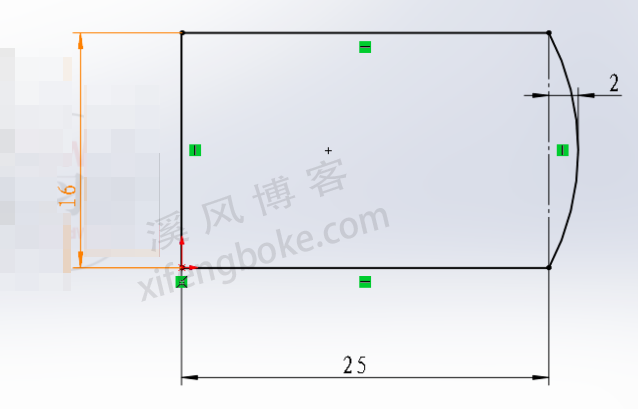
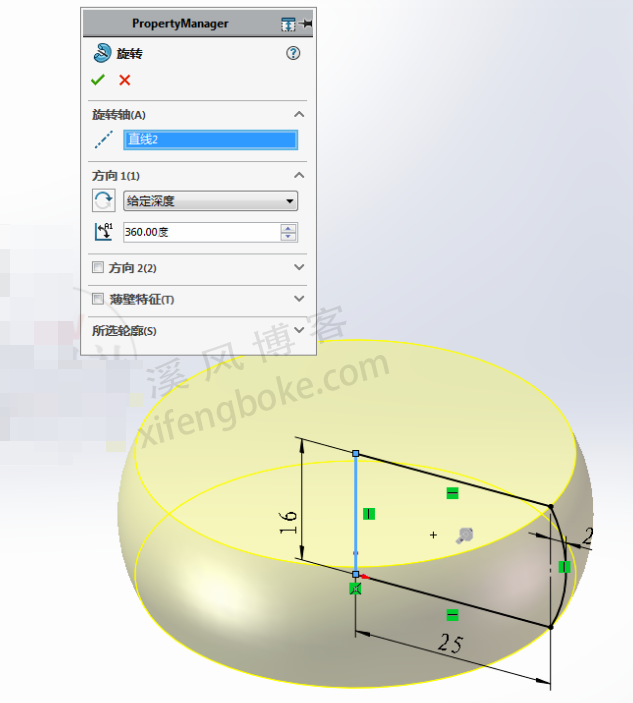
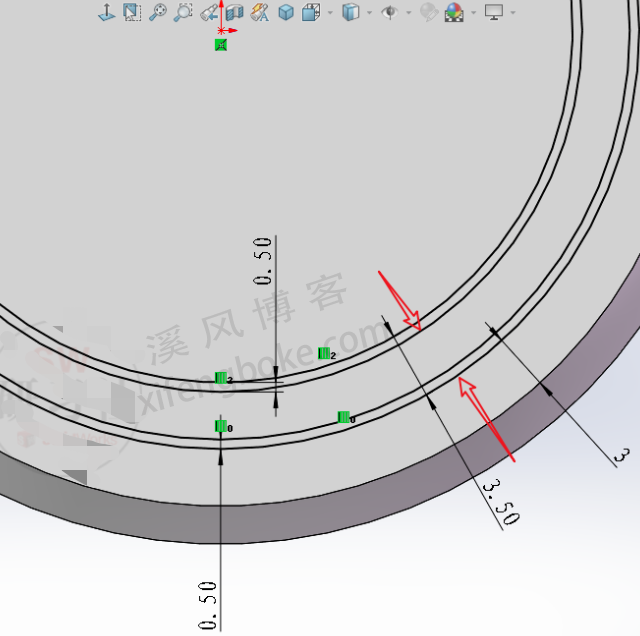

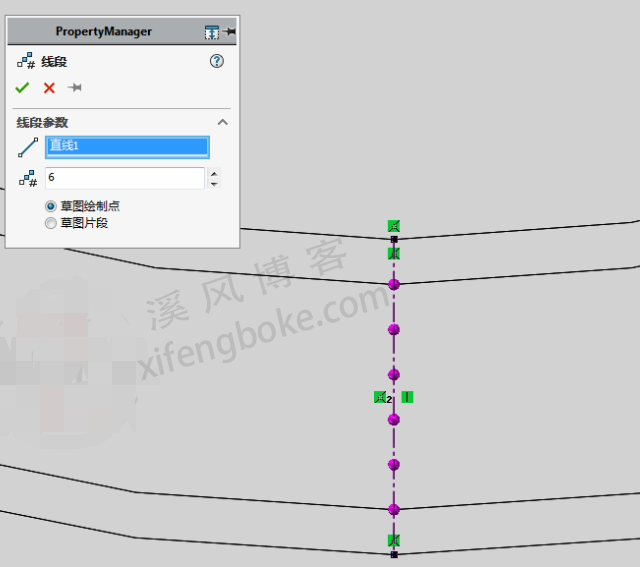

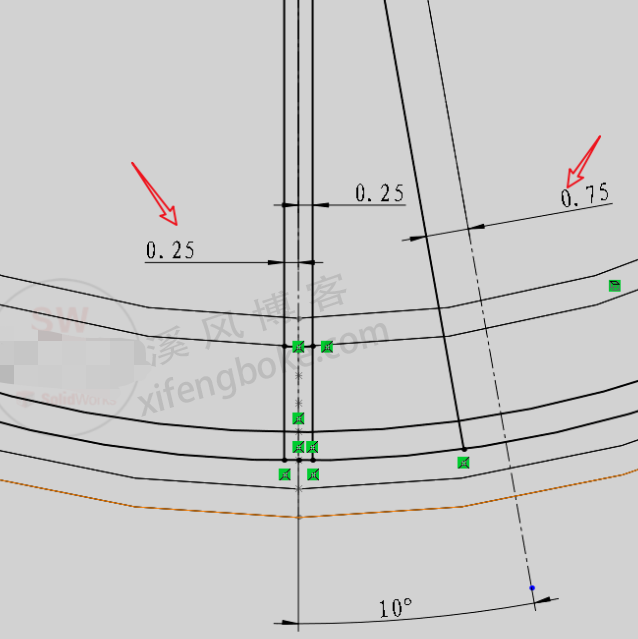
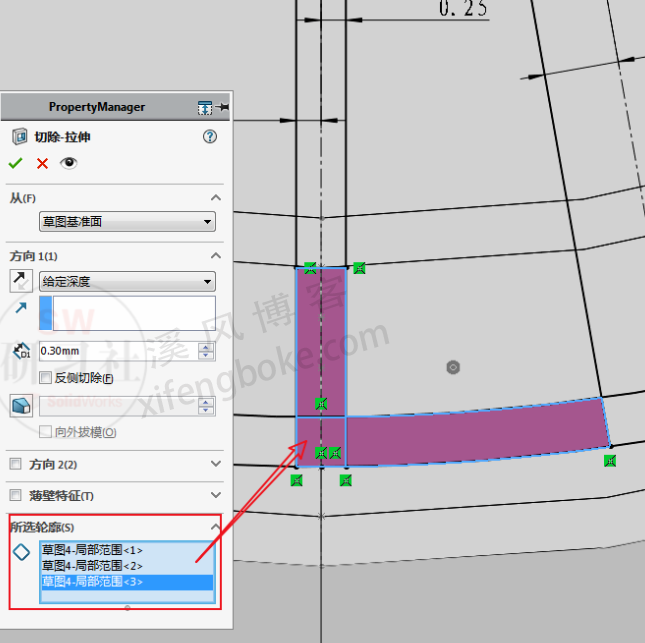

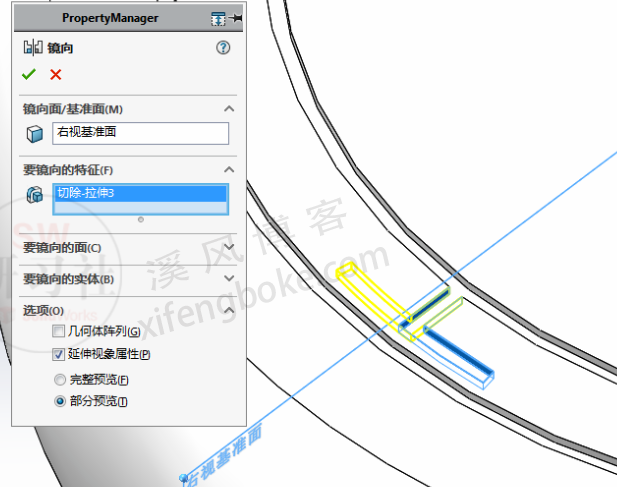


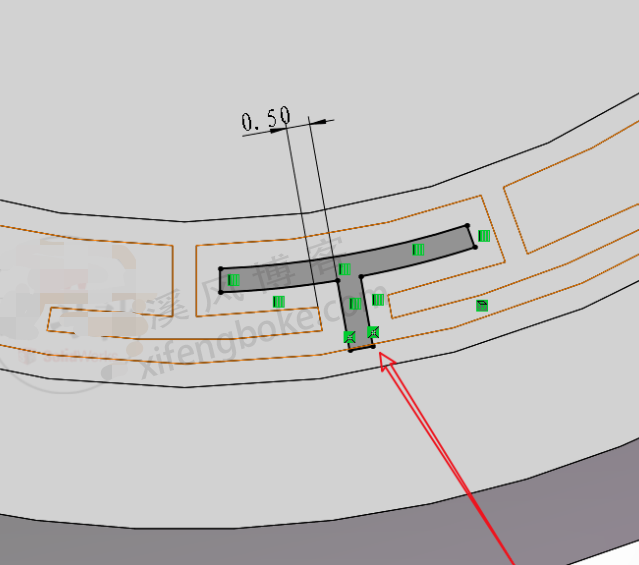

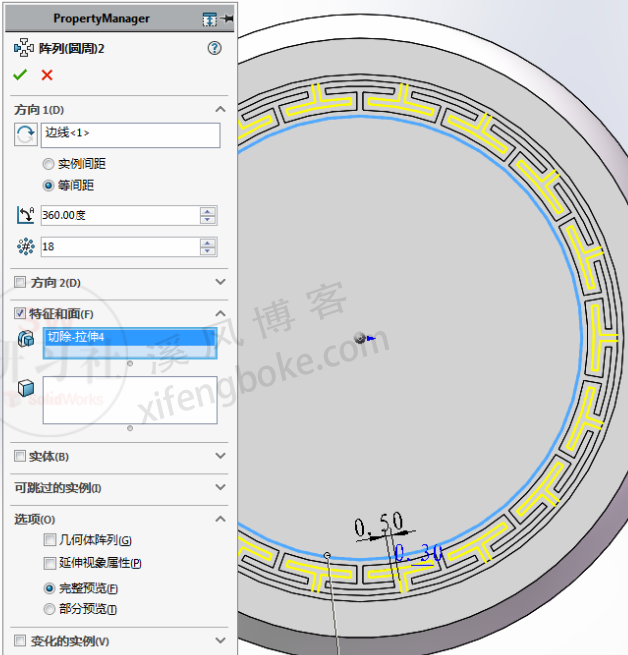
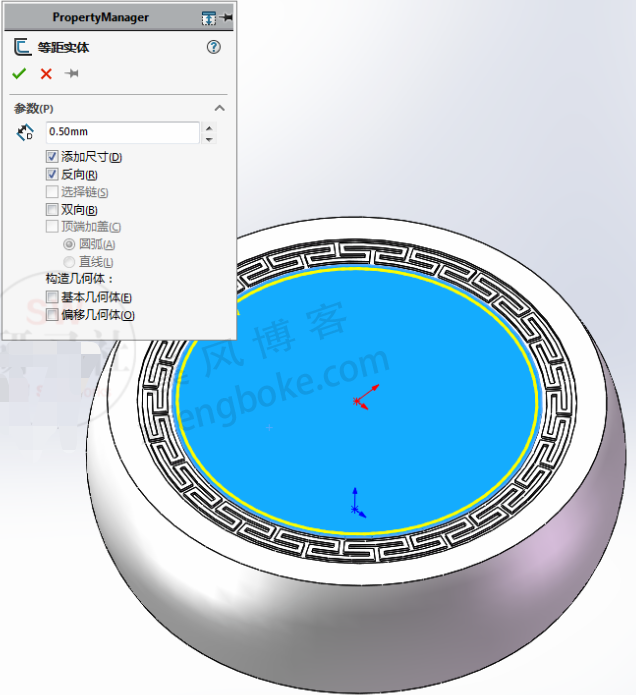
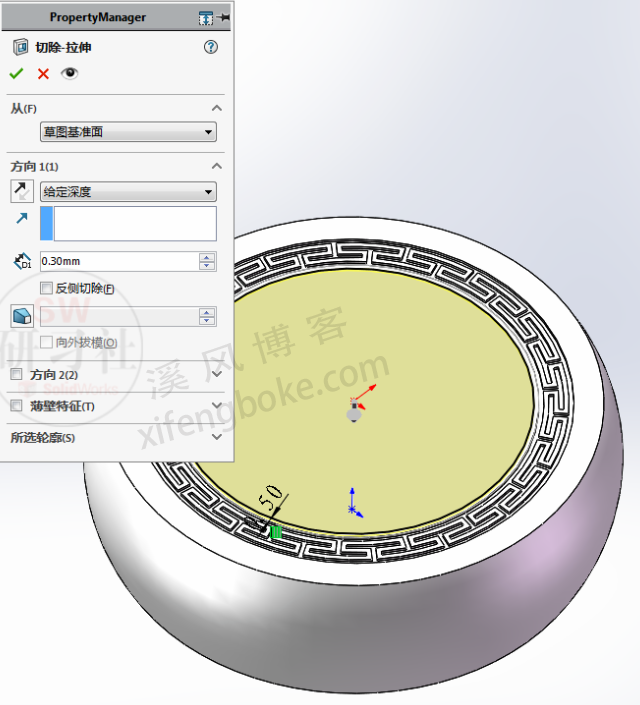
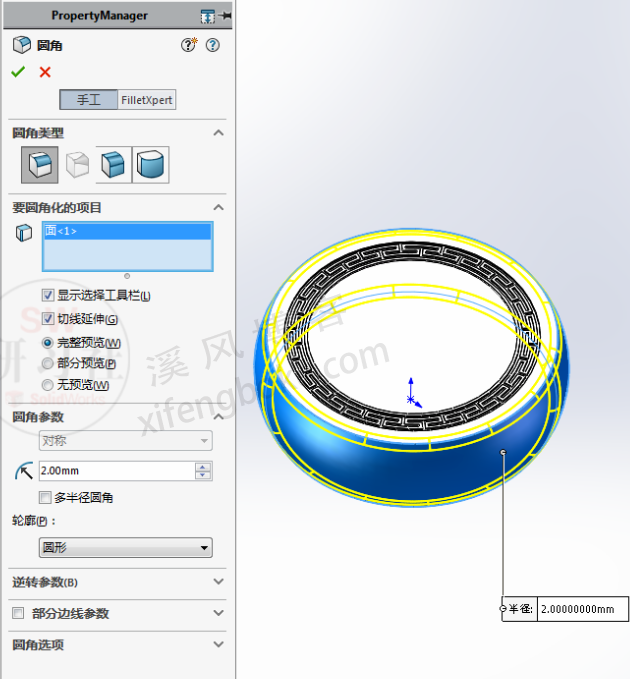

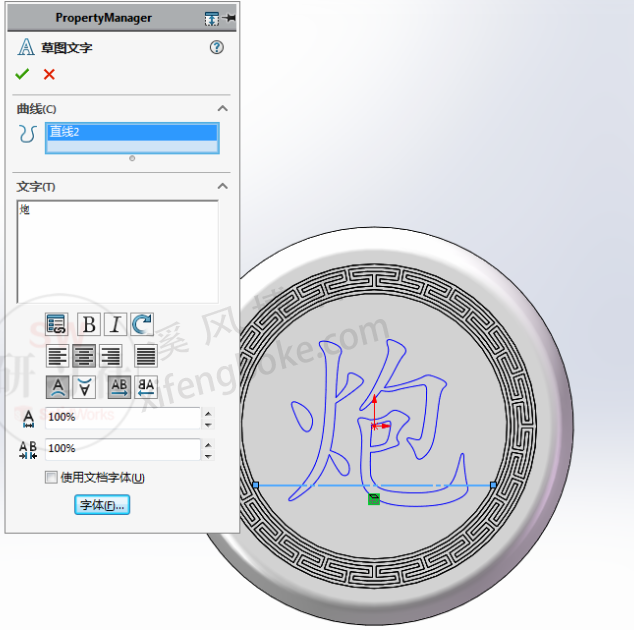
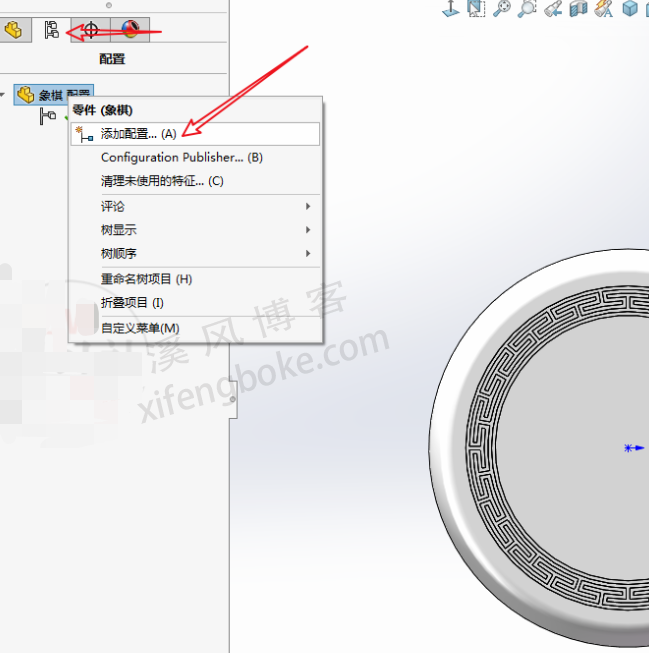
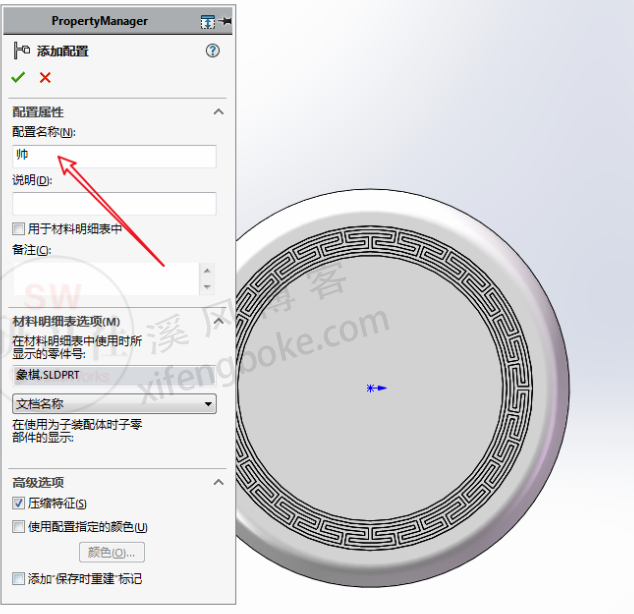

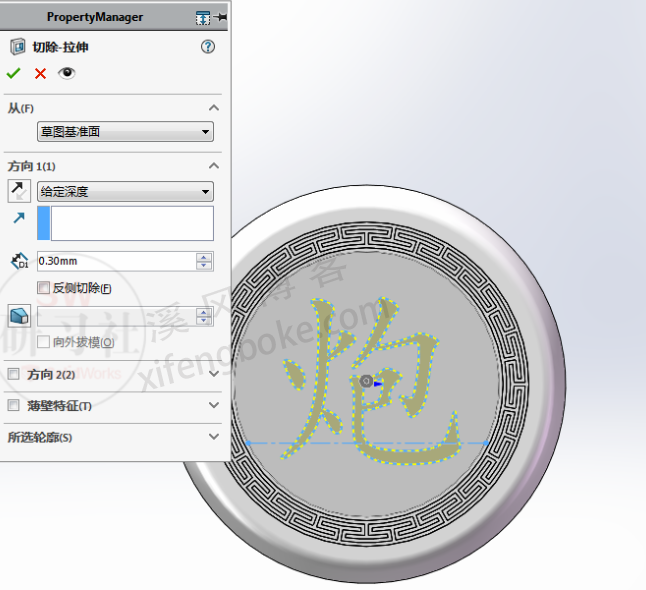














还没有评论,来说两句吧...